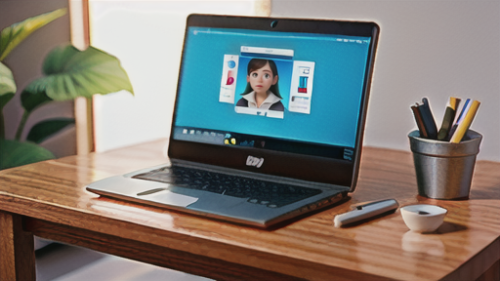Adobe Premiere Pro
Adobe Premiere Pro 動画編集を快適に!ワークスペースを使いこなそう
動画を作る作業は、まるで料理をするようなものです。散らかった台所では、必要な道具を探すのに手間取り、料理の効率も落ちてしまいます。同じように、動画を作る場所が乱雑であれば、作業効率が下がり、良い作品を作ることは難しくなります。動画編集ソフト「アドビプレミアプロ」を使う場合、画面にたくさんのボタンやパネルが表示され、最初は戸惑うかもしれません。しかし、これらの配置を自由に調整することで、自分に合った作業環境を作ることができます。この画面配置のことを「ワークスペース」と呼びます。ワークスペースは、動画編集の作業場と言えるでしょう。この作業場には、動画の断片を並べる「タイムライン」、動画や音声などの素材を管理する「プロジェクトパネル」、編集中の動画を確認する「プログラムパネル」など、様々な道具が用意されています。これらの道具は、自由に配置を変えることができます。例えば、動画の不要な部分を切り取る作業に集中したい時は、タイムラインを大きく表示すると良いでしょう。色の調整に集中したい時は、色調整用のパネルを大きく表示すると作業がしやすくなります。このように、作業内容に合わせてパネルの配置や大きさを調整することで、よりスムーズに作業を進めることができます。ワークスペースは、自分の作業スタイルに合わせてカスタマイズすることが重要です。整理整頓された作業場であれば、必要な道具がすぐに見つかり、作業も捗ります。同様に、プレミアプロのワークスペースを自分の作業スタイルに合わせてカスタマイズすることで、編集作業をより効率的に進めることができます。まずは、基本的なワークスペースの構成要素と、それぞれの役割を理解することから始めましょう。使いたい道具がどこにあり、どのように使うのかを理解することで、作業効率は格段に向上します。動画編集の作業場を快適に整え、素晴らしい作品を作り上げていきましょう。